Как настроить Google Home
1/11
 Семейный Разнорабочий
Семейный Разнорабочий
Установка Google Home в вашем доме
Скорее всего, если вы читаете это, вы либо только что купили дом Google, либо серьезно подумываю о покупке одного в ближайшем будущем. Удобство технологий умного дома, таких как Google Home, является основным преимуществом для многих домовладельцев, но это удобство достигается только в том случае, если устройство настроено правильно. Вот краткое изложение шагов, которые необходимо предпринять, чтобы настроить Google Home и запустить его в домашней сети.
Примечание. В этом руководстве предполагается, что вы впервые настраиваете устройство в приложении Google Home. Если вы уже делали этот процесс раньше, некоторые шаги могут оказаться ненужными.
2/11
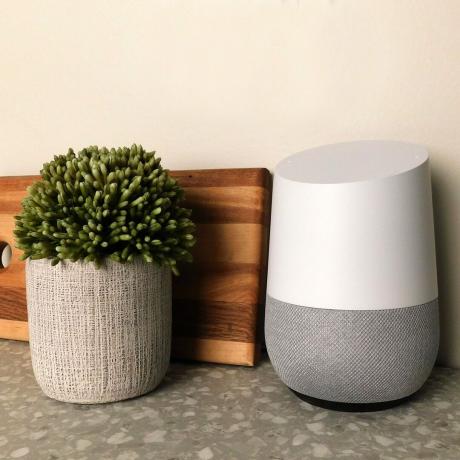
Решите, где вы хотите разместить свой дом Google
Выбор комнаты в вашем доме, в которой вы хотите разместить свой новый Google Home, является важным решением, особенно если вы только начинаете работу с одним из устройств. Лучше всего поставить ваше первое устройство Google Home в наиболее густонаселенном районе с высокой посещаемостью вашего дома. Вы можете заполнить остальные комнаты дополнительными устройствами (например,
Google Home Mini), а пока разместите это устройство в том месте, где оно будет наиболее востребованным.3/11
 Семейный Разнорабочий
Семейный Разнорабочий
Подключите устройство
Подключить Google Home очень просто. Один конец шнура вставляется в торговая точка а другой вставляется в прорезь в основании устройства. Если вы подключаете свой Google Home и в верхней части устройства загорается серия индикаторов, это означает, что что все работает, и пора приступить к настройке в Google Home приложение.
4/11
 Семейный Разнорабочий
Семейный Разнорабочий
Загрузите, установите и откройте приложение «Google Home».
С этого момента остальная часть настройки вашего Google Home выполняется через Приложение Google Home, который можно загрузить практически на любой популярный смартфон или планшет. После того, как вы загрузили и установили приложение Google Home, откройте его.
5/11

Начать настройку Google Home
Приложение Google Home должно автоматически определить устройство, которое вы пытаетесь настроить, и предложить вам уведомление, чтобы начать процесс. Если вы не получили это сообщение, просто нажмите значок «+» на главной странице приложения и выберите «Настроить устройство» в этом меню.
Затем вам будет предложено либо настроить новое устройство, либо связать устройства и службы, которые у вас уже есть. Нажмите на опцию, чтобы настроить новое устройство. Затем приложение попросит вас «выбрать дом»; выберите единственный вариант в этом списке - «Дом».
6/11
 Предоставлено Google
Предоставлено Google
Найдите свое устройство
Если ваш Google Home подключен и работает должным образом, у приложения Google Home не должно возникнуть проблем с его поиском. Выберите устройство из списка, который появится на вашем экране, и подождите, пока вы не услышите звуковой сигнал. оратор. Этот шаг в основном предназначен для того, чтобы кто-то случайно не настроил неправильное устройство Google, что на самом деле является проблемой только в том случае, если у вас дома несколько из них.
7/11
 Предоставлено Google
Предоставлено Google
Безопасность и обмен данными
Затем Google задаст вам несколько вопросов, связанных с предоставлением доступа к вашим данным и юридическими проблемами. Первый спросит вас, хотите ли вы отправлять статистику устройства и отчеты о сбоях с помощью Google. Это в большинстве случаев безвредна но вы можете отказаться от этого, если хотите. В следующем вопросе спрашивается, согласны ли вы с Соглашением об арбитраже устройств Google, с которым вам также нужно будет согласиться, чтобы продолжить настройку.
8/11
 Предоставлено Google
Предоставлено Google
Добавить учетную запись Google на устройство
Если вы уже создавали учетную запись Google в прошлом, будь то для Gmail, YouTube или любой другой службы, поддерживаемой Google, синхронизация вашего дома Google с этой учетной записью должна быть довольно простой. Приложение Google Home, возможно, уже зарегистрировало вас в вашей учетной записи Google, после чего все, что вам нужно, это выбрать правильную учетную запись из списка и продолжить настройку.
Если у вас еще нет учетной записи Google, создание одного легко и бесплатно. Вы можете создать учетную запись для личного использования или создать ее специально для своего Google Home. устройства, чтобы вы могли делиться информацией для входа с членами семьи, не беспокоясь о Конфиденциальность.
9/11
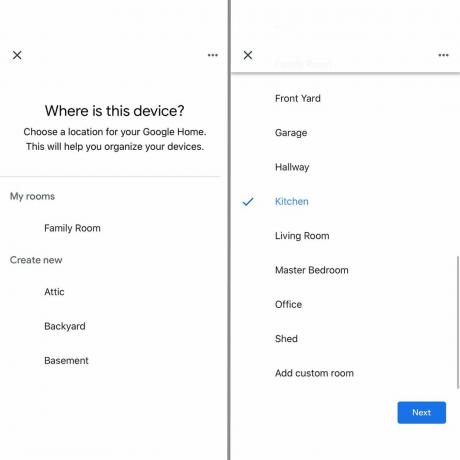 Предоставлено Google
Предоставлено Google
Добавьте свой Google Home в «комнату»
Приложение Google Home предоставит вам заранее составленный список комнат, в которых можно отсортировать устройства. По мере того, как вы добавляете все больше и больше устройств в свою систему умного дома, группирование каждого из них в определенную комнату поможет сохранить их организованный. Просто выберите комнату из списка, которая лучше всего соответствует расположению вашего Google Home, или создайте новую, индивидуальную комнату, чтобы быть как можно более конкретной.
10/11
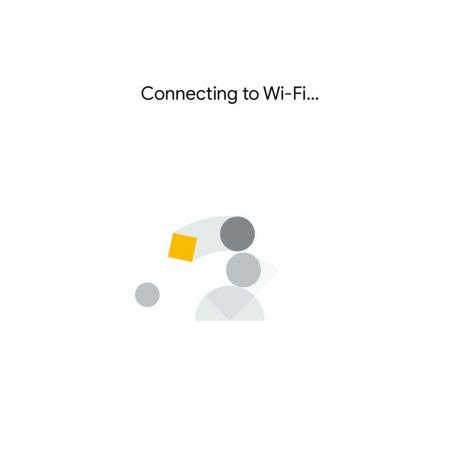 Предоставлено Google
Предоставлено Google
Подключите устройство к Wi-Fi
Подключение вашего дома Google к вашему Сеть Wi-Fi это шаг, который наконец подключит ваше устройство к всемирной паутине. Подключить Google Home к Wi-Fi должно быть просто, если вы знаете данные для входа в свою сеть. Приложение Google Home представит вам список всех сетей в пределах досягаемости вашего устройства. Просто нажмите на название своей домашней сети, чтобы подключиться к ней.
11/11
 Vantage_DS / Shutterstock
Vantage_DS / Shutterstock
Персонализируйте свой Google Home
После подключения к Wi-Fi настройка вашего Google Home становится более индивидуальной и индивидуальной для вас. Теперь вы сможете настроить устройство на распознавание вашего голоса, связать его с любыми музыкальными и видеосервисами. подписаны, добавьте варианты оплаты и решите, хотите ли вы, чтобы Google Home подключался к вашему телефону и принимал звонки. На этом этапе то, как вы настраиваете Google Home, в основном зависит от личных предпочтений, поэтому просто просмотрите параметры, которые предлагает вам приложение, и выполните несколько последних шагов настройки.
После того, как вы подтвердите свой номер телефона на устройстве (или откажетесь от этого), настройка Google Home будет завершена. Теперь вы можете использовать его для управлять другими интеллектуальными устройствами, учиться основные команды, которые помогут организовать вашу жизнь, и даже задать неуместный вопрос или два.



